Cómo corregir el error JavaScript void (0) en Windows 11/10
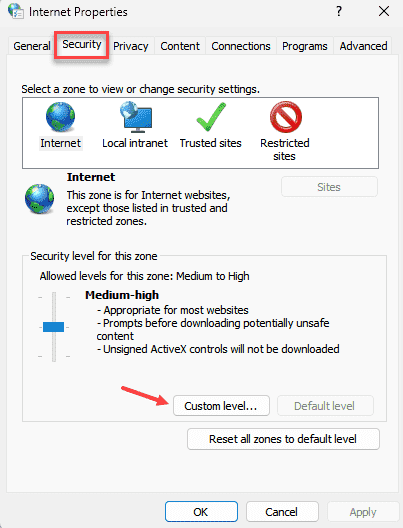
- 739
- 55
- Alejandro Duran
Ha habido informes de que un JavaScript: Void (0) Se ve un error al acceder a las páginas web en Internet. Una vez que se plantea este error, el usuario tiene prohibido abrir la página web en su navegador. Básicamente, este error está relacionado con el navegador y, a su vez, no puede acceder a la página web en particular. Los usuarios han enfrentado este error solo en ciertas páginas web y no a todos.
Al ver el error, podemos decir que está relacionada con la instalación de Java presente en su computadora. Es un hecho conocido que las páginas web se vuelven interactivas con el uso de JavaScript. Entonces, este puede ser un problema con JavaScript utilizado por el navegador web.
Si este problema lo molesta mientras intenta acceder a una página web en particular, luego avance y lea este artículo. En este artículo, encontrará algunas soluciones que se pueden usar para resolver el error JavaScript: Void (0).
Tabla de contenido
- Fix 1 - Asegúrese de que el scripting de los applets de Java esté habilitado
- FIJAR 2 - Habilitar JavaScript en el navegador
- FIJAR 3 - Reparar el sitio web ignorando el caché
- Arreglar 4 - Bimpe las galletas y el caché del navegador
- FIJO 5 - Verifique si Java está instalado correctamente
Fix 1 - Asegúrese de que el scripting de los applets de Java esté habilitado
1 - Presione Windows y Riñonal Clave para abrir la ejecución.
2 -tipo Inetcpl.CPL en él y haz clic DE ACUERDO.
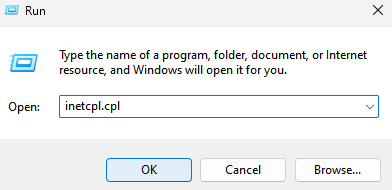
3 - Ahora, haga clic en Seguridad Pestaña.
4 - Ahora, haga clic en Nivel personalizado botón
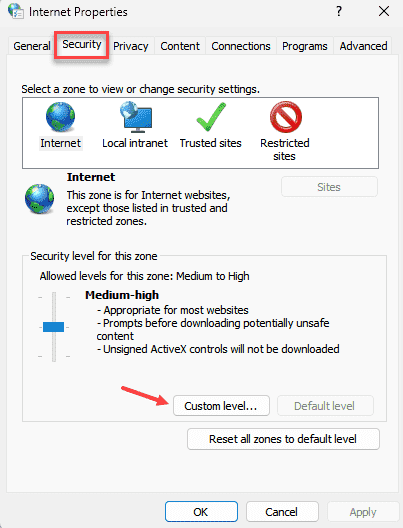
5 - Asegúrese de Scripting of Java Applets es activado
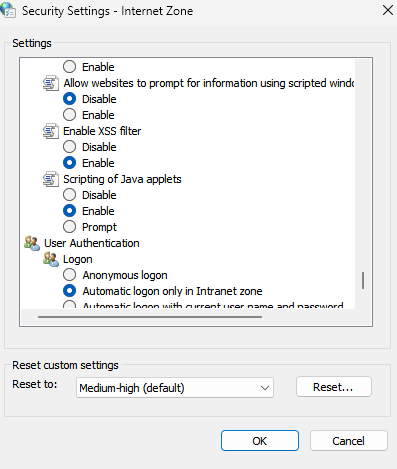
FIJAR 2 - Habilitar JavaScript en el navegador
Google Chrome
1. Abra Google Chrome.
2. Tipo Chrome: // Configuración/privacidad abrir Seguridad y privacidad.

3. Haga clic en Configuración del sitio aquí.
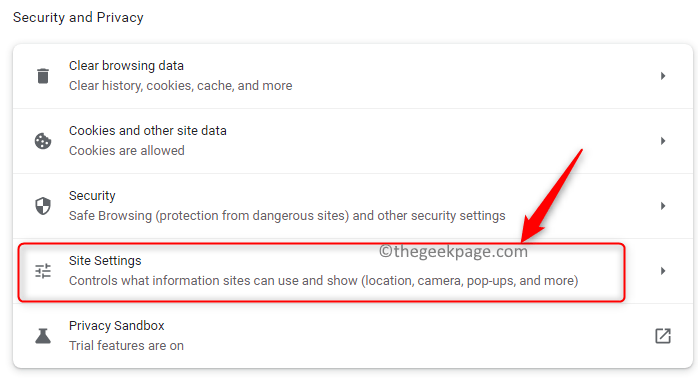
4. Desplácese hacia abajo para localizar el Contenido sección.
5. Bajo el Javascript Entrada que verá Los sitios pueden usar JavaScript desplegado.
6. Si esto es no disponible, Luego haga clic en Javascript.
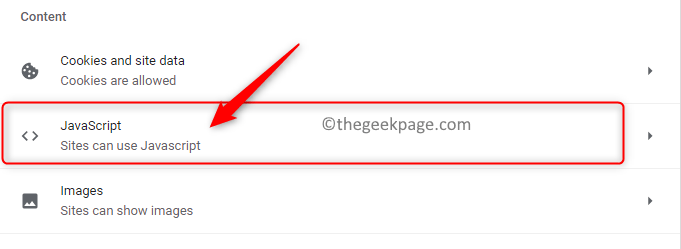
7. Seleccione la opción Los sitios pueden usar JavaScript bajo Comportamiento por defecto.
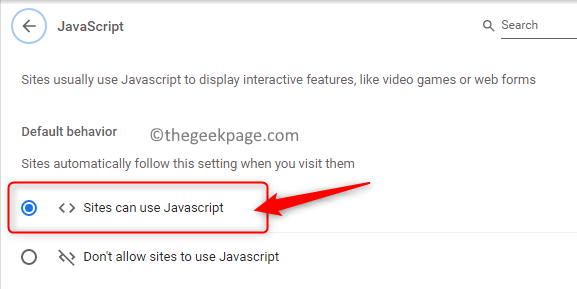
8. Compruebe si el error se resuelve.
Microsoft Edge
1. Abra Microsoft Edge.
2. Tipo Edge: // Configuración/contenido en la barra de direcciones.

3. Esto abre el Ajustes Página para Cookies y permisos de sitio.
4. En el lado derecho, busque Todos los permisos bajo Permisos del sitio.
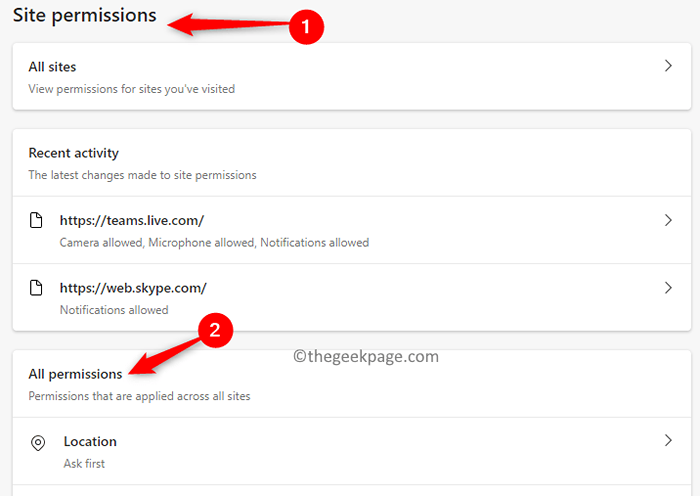
5. Selecciona el Javascript artículo aquí.
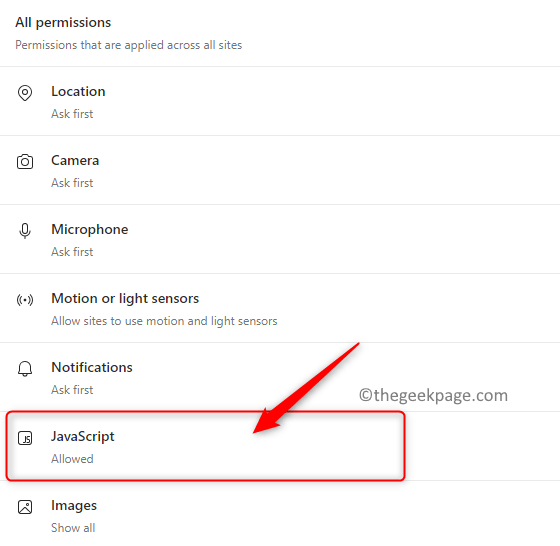
6. Encender el alternativo al lado de Permitir (recomendado) En el menú JavaScript.
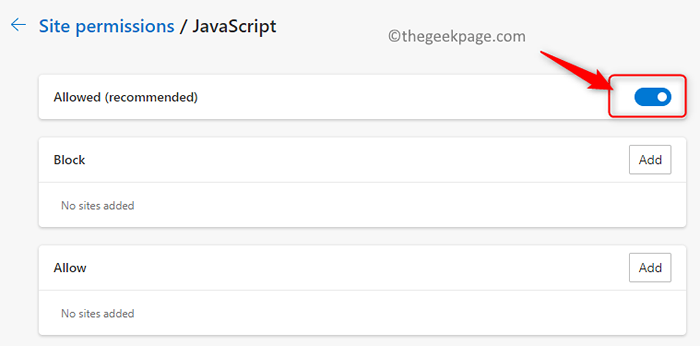
7. Reanudar el navegador y verificar si el problema está resuelto.
Firefox
1. Lanzar Mozilla Firefox.
2. Tipo Acerca de: config en la barra de direcciones y golpear Ingresar.
3. En el mensaje de advertencia que se muestra, haga clic en Aceptar el riesgo y continuar botón para avanzar.
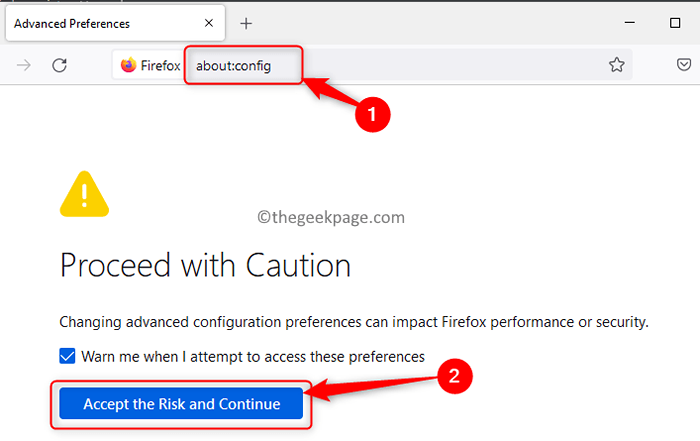
4. En el Preferencias avanzadas Página, escriba javascript.activado en el cuadro de búsqueda para encontrar la opción de preferencia.
5. Verá la opción etiquetada javascript.activado junto con un palanca.
6. Clickea en el palanca a permitir Javascript. Una vez habilitado, debería ver verdadero En la columna de valor.
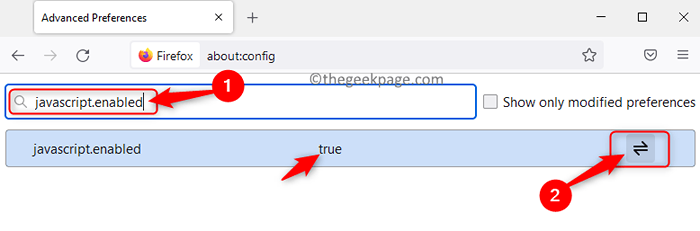
7. Reanudar el navegador una vez que JavaScript se activa. Compruebe si el error todavía existe o no.
FIJAR 3 - Reparar el sitio web ignorando el caché
Una solución es intentar volver a cargar el sitio web pasando por alto el caché para actualizar archivos corruptos o obsoletos.
Puedes realizar esto usando el CTRL + F5 combinación de llave. Alternativamente, puede mantener presionado el Cambio clave y haga clic en el Recargar esta página/actualizar botón en el navegador.
Compruebe si puede superar el error de JavaScript Void (0).
Arreglar 4 - Bimpe las galletas y el caché del navegador
Google Chrome
1. Cromo abierto.
2. Tipo Chrome: // configuración/clearbrowserData en la barra de direcciones y golpear Ingresar.

3. Ve a la Avanzado pestaña.
4. Asegúrese de seleccionar Todo el tiempo en el Intervalo de tiempo.
5. Además de las otras opciones, controlar la caja al lado de "Cookies y otros datos del sitio" y "Imágenes y archivos en caché".
6. Entonces, haga clic en Borrar datos.
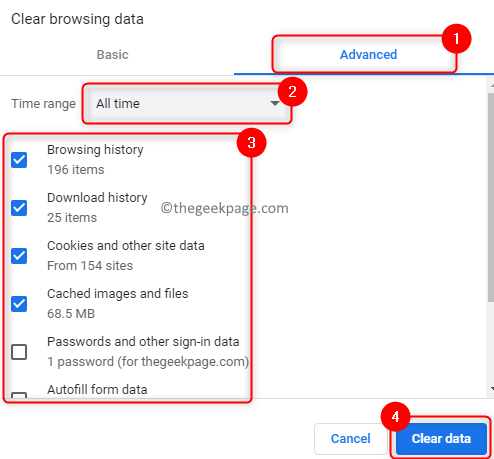
7. Reanudar Chrome y verifique si puede acceder al sitio web sin el error.
Firefox
1. Abrir Firefox.
2. Tipo Acerca de: Preferencias en la barra de navegación y golpear Ingresar.
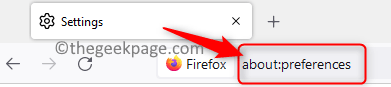
3. Selecciona el Privacidad & Seguridad pestaña en el panel izquierdo.
4. Localizar el Cookies y datos del sitio sección.
5. Clickea en el Borrar datos… botón.
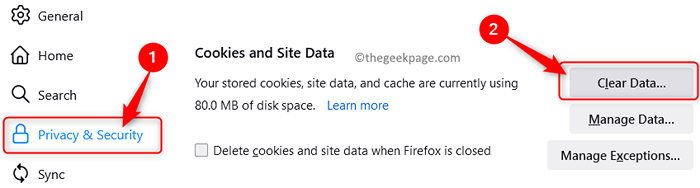
6. Aquí, controlar la caja al lado de las opciones "Cookies y datos del sitio" y "Contenido web en caché".
7. Luego, haga clic en el Claro botón.
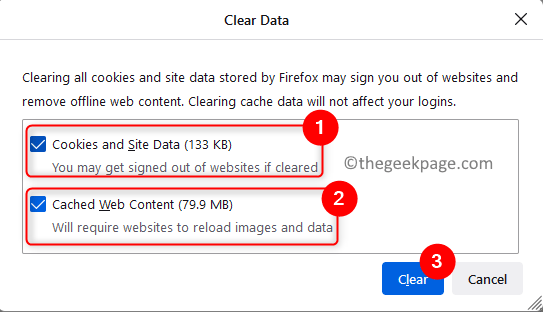
8. Reanudar su navegador y verifique si el error se soluciona.
Microsoft Edge
1. Borde abierto.
2. Tipo borde: // configuración/privacidad en la barra de direcciones.

3. Ahora estarás en el Configuración de privacidad, búsqueda y servicios página.
4. En el lado derecho, haga clic en Elige qué despejar botón debajo del Eliminar datos de navegación sección.
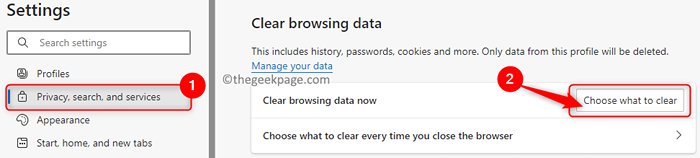
5. Controlar la caja al lado de las opciones "Imágenes y archivos en caché" y "Cookies y otros datos del sitio".
6. Clickea en el Despejado ahora botón.
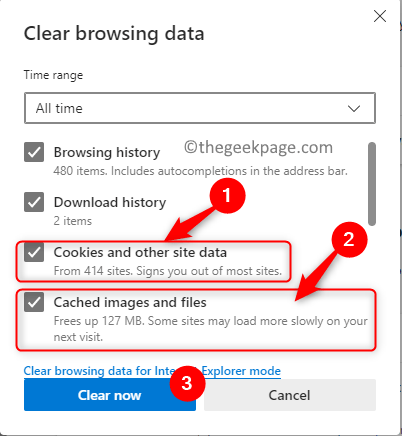
7. Reanudar el navegador y verificar si puede acceder al sitio web específico sin ningún problema.
FIJO 5 - Verifique si Java está instalado correctamente
En primer lugar, debe verificar si Java ya está instalado en su PC. Si no está presente, instálelo. En caso de que Java ya esté instalado, entonces necesita desinstalarlo y reinstalarlo nuevamente.
1. Prensa Windows y R Combinación clave para abrir Correr.
2. Tipo MS-Settings: AppSFeatures y golpear Ingresar Para abrir el Configuración de aplicaciones y características página.
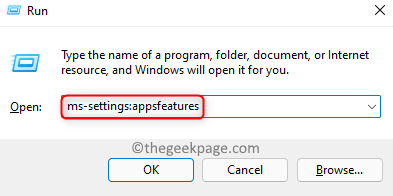
3. Busque la instalación de Java aquí escribiendo Java En el cuadro de texto debajo del Aplicación lista.
4. Si Java está presente, luego haga clic en el Tres puntos verticales asociado con él y elegir Desinstalar.
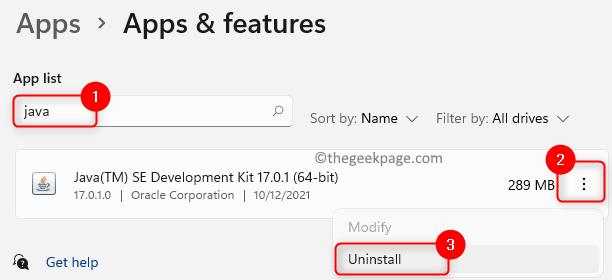
5. Haga clic en Desinstalar nuevamente para confirmar el proceso.
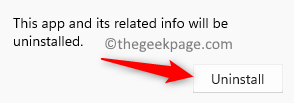
6. Reinstalar Java como se indica en el artículo.
7. Si no está instalado Java, siga los pasos de este artículo para instalar Java en su sistema.
8. Reanudar tu computador.
Intente acceder a la página web para verificar si esto ayuda a corregir el error.
Gracias por leer.
Ahora podrá navegar por la página web de su elección sin el JavaScript: Void (0) error. Esperamos que este artículo haya sido útil para resolver este problema para usted. Háganos saber la solución que funcionó para usted en los comentarios a continuación.
- « Cómo solucionar problemas de impresión en el navegador Firefox
- Cómo solucionar Uplay Launcher no está iniciando el problema en Windows 11/10 »

